win7系统怎么关闭通知栏软件图标?
时间:2018-08-09 14:22:46 作者:Joe 浏览量:62
各位在使用win7系统的电脑的时候。有没有觉得系统右下角的电脑系统任务栏通知区域的图标通知功能非常烦人?想要将系统任务栏的通知功能关闭,不想看到软件图标通知。但是不知道该怎么设置?极速小编告诉大家,其实关闭系统通知的步骤非常简单,只需几步简单的设置,就可以让系统任务栏通知区域不显示系统通知;

要关闭系统任务栏系统通知,首先我们要打开系统控制面板。点击打开系统开始菜单,点击开始菜单中的控制面板,打开系统控制面板;
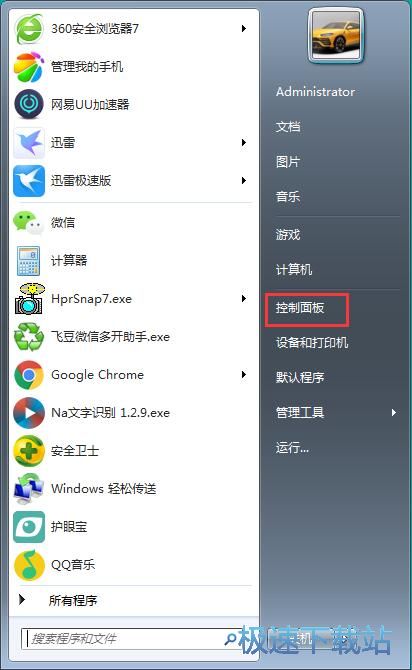
在系统控制面板中的,找到并点击选中任务栏和开始菜单,打开任务栏和开始菜单设置功能;
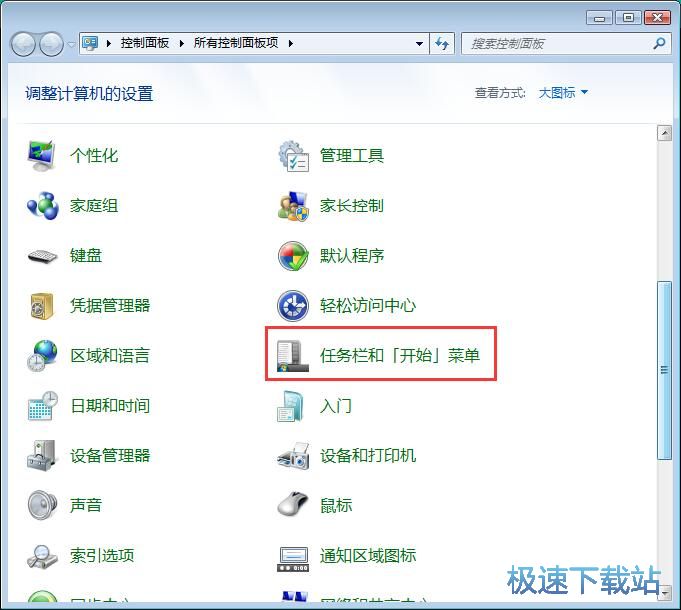
进入开始菜单属性设置界面。我们就可以在这里设置系统任务栏外观、通知区域等设置;
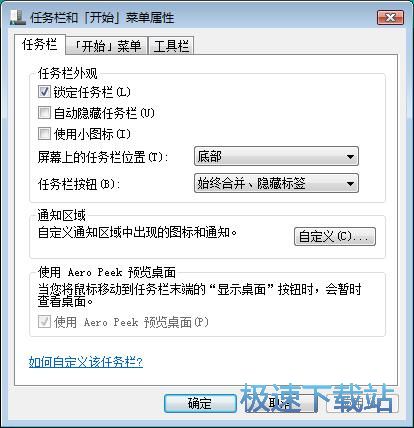
点击任务栏和开始菜单属性界面中的通知区域中的自定义,打开系统通知区域自定义设置界面;
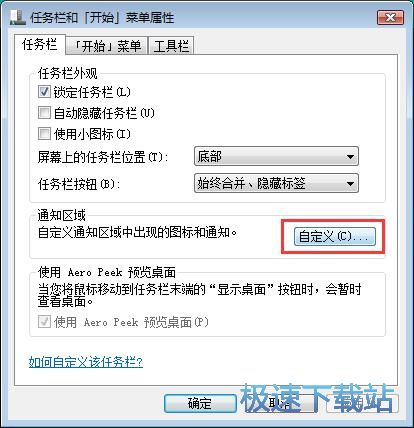
打开系统通知区域自定义设置界面,我们可以在这里设置在任务栏中出现的图标和通知。我们可以选择软件图标在系统任务栏的通知区域中的行为进行设置;
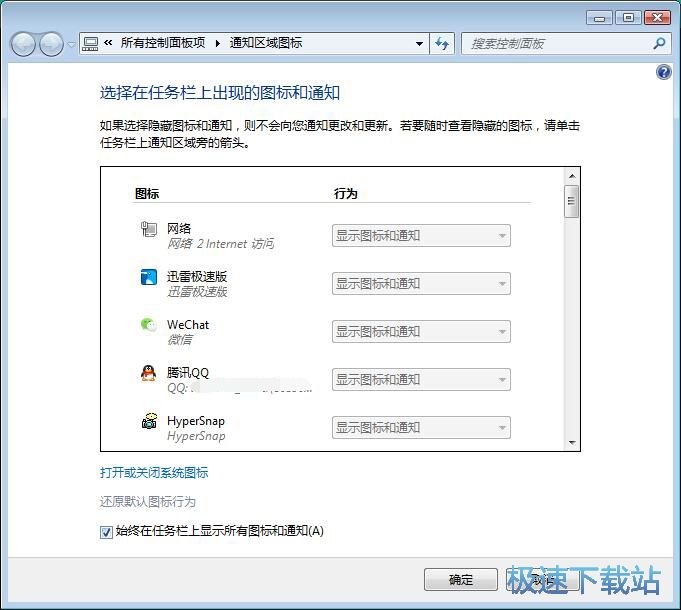
点击通知区域图标设置界面中的时钟在任务栏上显示所有图标和通知,将选项功能取消勾选,就可以将系统任务栏的通知区域中的图标隐藏起来;
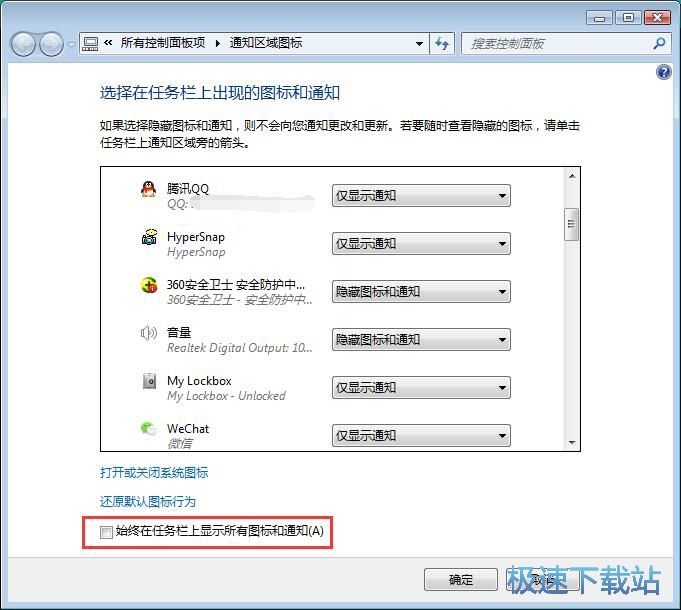
系统任务栏的通知区域图标隐藏成功,我们这时候可以在系统任务栏通知区域看到系统软件图标被成功隐藏。如果想要重新将系统任务栏中的软件图标显示在任务栏通知区域中,就可以重新打开始终在任务栏上显示所有图标和通知功能。

Windows7优化大师 1.81 官方版
- 软件性质:国产软件
- 授权方式:免费版
- 软件语言:简体中文
- 软件大小:5409 KB
- 下载次数:2845 次
- 更新时间:2019/3/30 13:16:57
- 运行平台:WinXP,Win7...
- 软件描述:软媒Windows7优化大师(Windows7 Master),简称Win7优化... [立即下载]
相关资讯
相关软件
- Win7双屏复制/双屏扩展设置教程
- windows7网卡自动关闭的解决方法
- win7系统怎么设置软件默认安装路径?
- 怎么设置电脑CPU频率?设置win7电脑CPU频率教...
- 怎么手动优化win7系统网络质量?win7网络优化...
- 怎么禁止win7系统来宾账号安装软件
- 怎么一键重启win7?win7添加一键重启快捷方式...
- win7系统电源按钮改成重新启动教程
- win7计算机网络位置盘符设置教程
- win7系统无法启动Security Center服务解决方...
- Win7删除远程桌面连接历史IP地址教程
- 怎么备份win7系统任务栏程序快捷方式?
- win7系统播放视频出现锯齿的解决方法
- 怎么清除win7右键发送到菜单无效项目?
- win7我的图片文件夹保存路径修改教程
- win7系统怎么设置新建文件默认名称?
- win7怎么快速批量重命名文件?
- win7系统查看电脑配置的两个方法
- Win7新建文本文档没有.txt怎么设置?
- win7系统预览文件内容教程











